Zoom е популярен инструмент за онлайн срещи. Той има уеб интерфейс, който предлага доста функции и позволява на потребителите да се присъединят към среща в Zoom, без да създават акаунт. Както при повечето приложения, настолните приложения Zoom предлагат повече функции (запис на екран/среща) и обикновено работят по-добре.
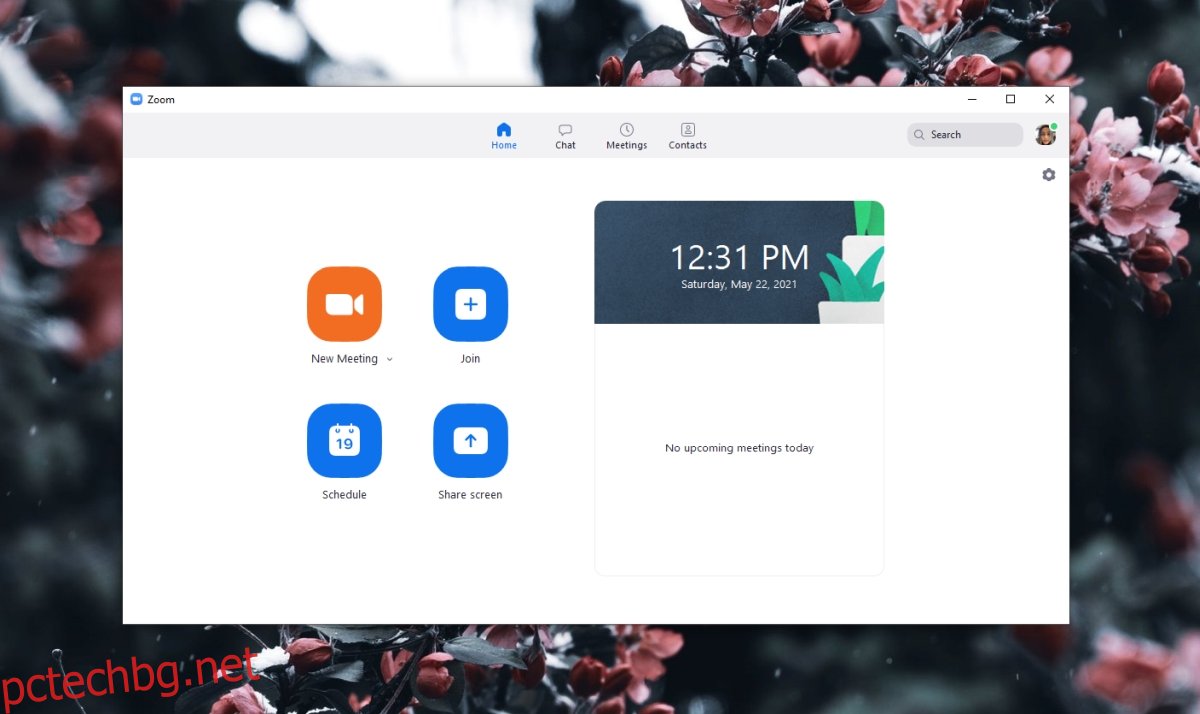
Съдържание
Инсталирайте приложението за срещи Zoom
Приложението Zoom е безплатно за инсталиране на работния плот и на поддържаните мобилни устройства. Предлага се за Windows 10, macOS, iOS и Android.
Приложение за срещи Zoom – Windows 10
Приложението Zoom за Windows 10 е достъпно на официалния уебсайт на Zoom.
Посетете Увеличете страницата за изтегляне във вашия браузър.
Щракнете върху Изтегляне под Zoom клиент за срещи.
Запазете и стартирайте EXE файла.
Дайте му администраторско разрешение.
Zoom ще бъде инсталиран.

Приложение за срещи Zoom – macOS
Приложението Zoom за macOS е достъпно на официалния уебсайт на Zoom.
Посетете Увеличете страницата за изтегляне във вашия браузър на macOS.
Щракнете върху връзката „Щракнете тук“ под секцията Zoom Client за срещи.
Изтеглете и стартирайте файла.
Zoom ще бъде инсталиран.
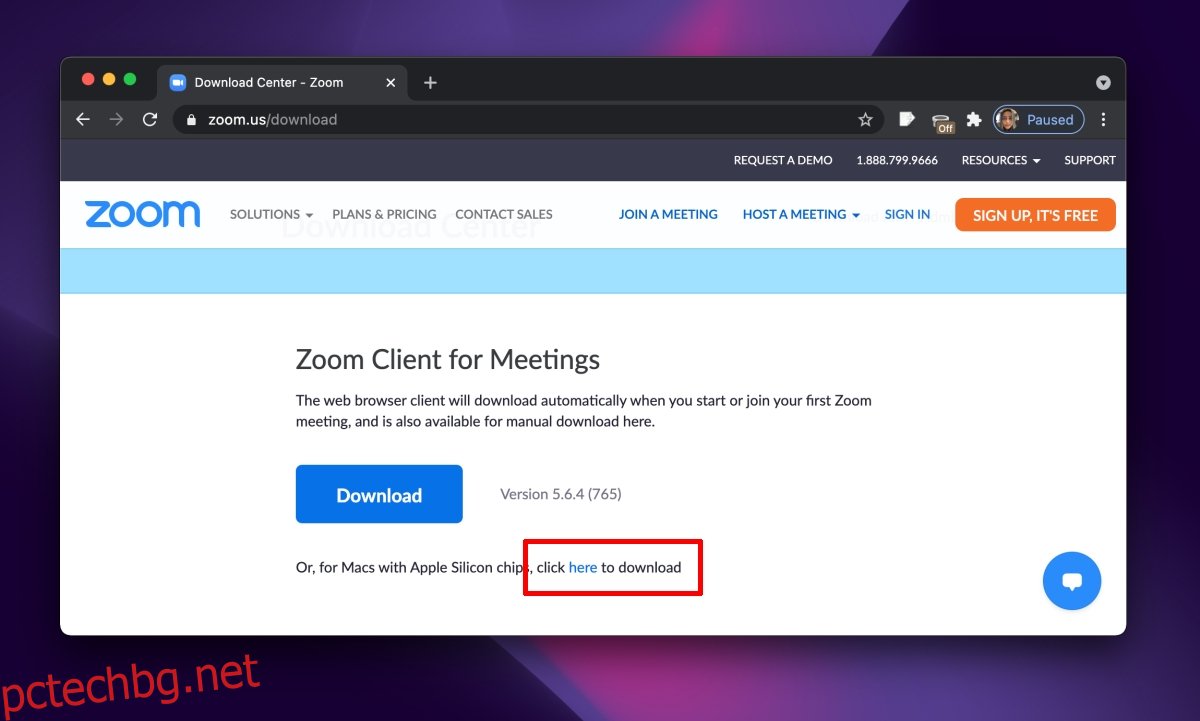
Приложение за срещи Zoom – iOS
Приложението Zoom за iOS е достъпно в App Store под името Zoom Coud Meetings от Meet Happy.
Посетете тази връзка на вашия iPhone.
Докоснете Вземи.
Удостоверете се с Face ID или вашата парола за Apple ID.
Ще бъде инсталиран Zoom за iOS.
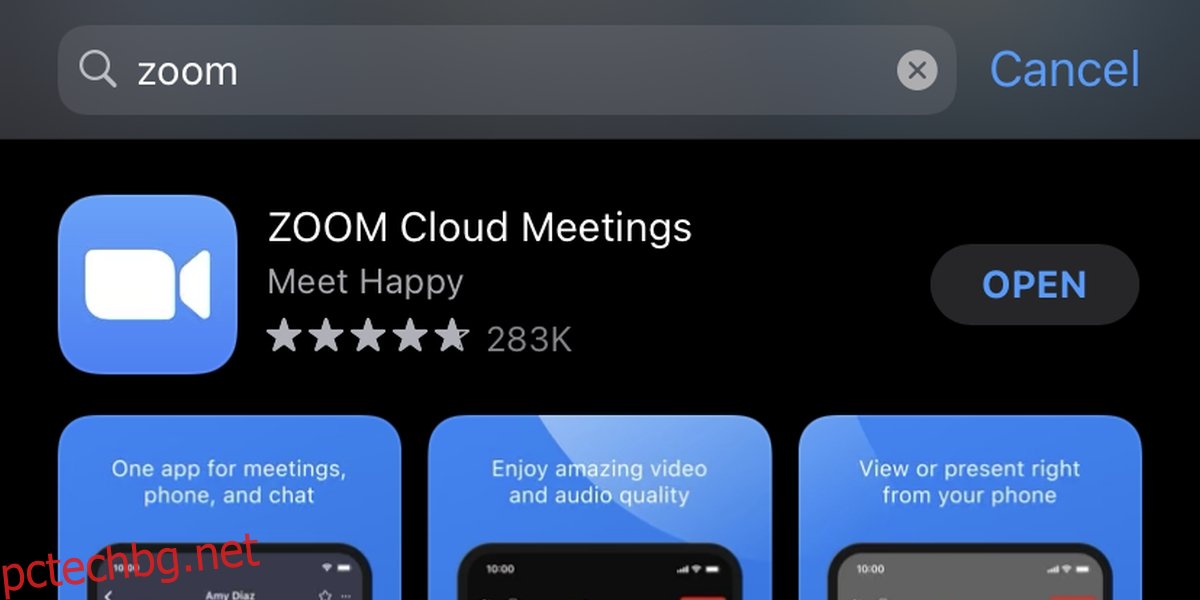
Приложение за срещи Zoom – Android
Приложението Zoom за Android е достъпно в Google Play Store под името Zoom Cloud Meetings от Meet Happy.
Посетете тази връзка на вашия телефон с Android.
Докоснете бутона Инсталиране.
Ще бъде инсталиран Zoom за Android.
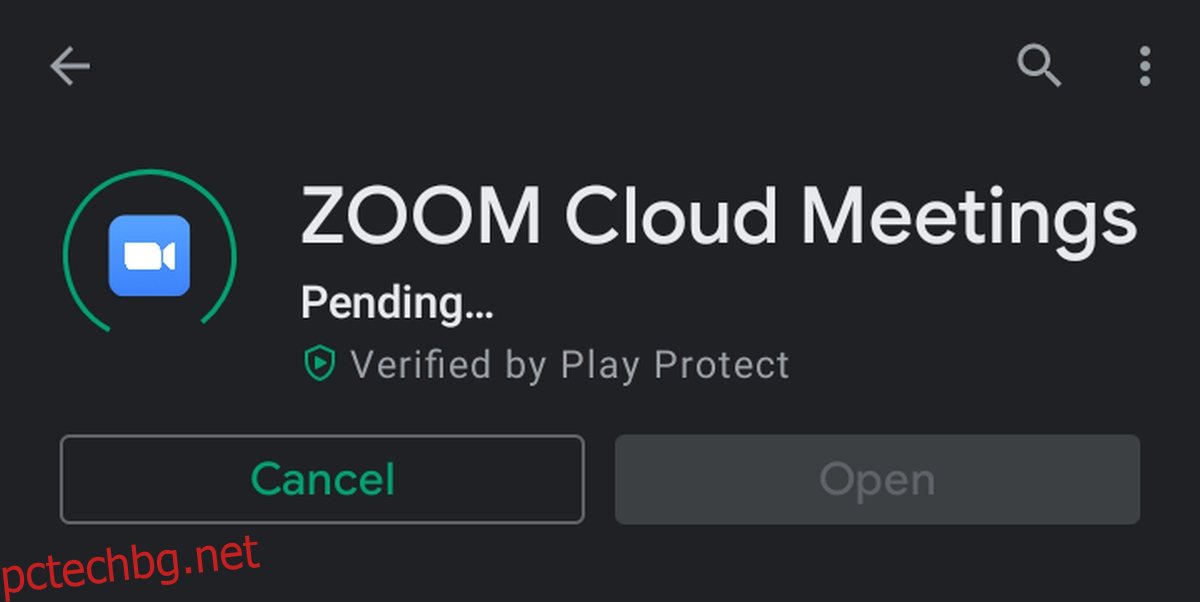
Добавки/разширения за мащабиране
Zoom може да се използва в браузъра и за да направите това, той ще инсталира разширение или добавка. Добавката се инсталира, когато се опитате да се присъедините към среща. Ако не се инсталира, можете да посетите страницата за изтегляне на Zoom и да го инсталирате ръчно.
В допълнение към добавката/разширението, той също има плъгини за Outlook и IBM бележки. И накрая, има специален клиент, който можете да инсталирате на iPad, ако искате да споделите екрана си от него.
Тези плъгини могат да бъдат инсталирани от официалния Страница за изтегляне на Zoom.
Заключение
Приложенията за настолни компютри Zoom са необходими, ако планирате да записвате среща или да използвате някои от другите му функции. Мобилните приложения са необходими, ако искате да се присъедините към среща, тъй като уеб приложението Zoom не поддържа мобилни браузъри. В крайна сметка можете да използвате уеб приложението, но ако използвате Zoom често, инсталирането на приложенията на вашия работен плот и телефон е добра идея.
